-
Posts
1,557 -
Joined
-
Last visited
-
Days Won
43
Posts posted by Nikos
-
-
-
Je suis un peu surpris que @Fanny ne puisse pas installer libcurl3, normalement avec la commande fourni, apt va automatiquement résoudre les dépendances (et au passage ça remplace gdebi de ce fait, mais c'est un autre sujet) via le fichier deb donné.
Tu as une idée ce qui pourrait poser soucis ?
Nikos
-
Hello @Fanny,
Quelle version d'elementary as-tu ? (la commande suivante permettra d'avoir cette information.)
lsb_release -aNikos
-
Hello @Fanny,
Comme tu as déjà téléchargé le package deb, il ne reste plus grand chose à faire. Dans mon exemple, je pars du principe que tu as téléchargé le package deb dans ton dossier Téléchargements, si ce n'est pas le cas, à toi d'adapter en conséquence. Dans l'ordre, on va faire :
- Installer le package deb avec la ligne de commande (je te donnerai la commande qui va bien).
- On mettra ensuite la liste des logiciels à jour.
- On terminera par l'installation des packages nécessaires.
Pour installer le package deb qui se trouve dans le dossier Téléchargements, tu peux faire :
cd Téléchargements sudo apt install ./eid-archive_2020.4_all.debSi tout se passe bien tu devrais avoir un bout de texte équivalent à ça:
WARNING: Unsupported distribution found. Please see the website at https://eid.belgium.be/en/faq/which-linux-distributions-are-supported#7406 for a list of supported distributions. Unknown distribution found. Using xenial as fallback. Creating config file /etc/apt/sources.list.d/eid.list with new version Repository enabled, keys installed. Please run "apt-get update" followed by "apt-get install eid-mw eid-viewer" to install the middleware and the viewer, respectively.Si c'est le cas, pas de crainte, la première installation est bien terminée. On passe à la deuxième, pour cela, j'utilise les commandes indiquées + une petite commande avant celle indiquée :
sudo apt-get updatePuis
sudo apt install eid-mw eid-viewerA la fin de cette étape, si tout se passe bien, tu pourras trouver l'icone "Lecteur de Carte eID" dans le menu Applications.
Nikos
-
Hello @petitenajia,
Je viens de faire le test d'installer skype via un package deb depuis le site officiel et j'ai bien l'icone dans le menu Applications. Comment as-tu installé Skype ?
Nikos
-
Deux OS en version différentes : je te le déconseille. Si cela avait été Ubuntu 18.04 et Hera, à la rigueur.... (sous réserve d'avoir les mêmes GID/UID), mais je ne m'y risquerai tout simplement pas.
Nikos
-
Donc là tu as combien d'imprimante ?
-
On va y aller par déduction alors
 je dirais que la deuxième imprimante dans le texte copier/coller de cups serait l'imprimante à supprimer.
je dirais que la deuxième imprimante dans le texte copier/coller de cups serait l'imprimante à supprimer.
Il faut passer par Cups et la supprimer. Pour cela, qaund tu es dans Cups, tu peux te rendre Administration/Gérer les imprimantes, là tu sélectionnes la deuxième imprimante, puis dans la deuxième zone déroulante (qui se nomme administration), tu peux sélectionner : Supprimer l'imprimante.
Nikos
-
Pardon, je n'ai pas était précis, pourrais-tu me faire une capture des imprimantes de cups. (tu peux passer par ce service pour héberger ton image https://postimages.org/fr/).
Nikos
-
-
Il est possible d'activer au démarrage le verrouillage numérique pour elementary OS. Pour cela, il faut éditer le fichier /etc/lightdm/io.elementary.greeter.conf
Puis dé-commenter la ligne :
activate-numlock=trueEnfin un reboot est nécessaire pour valider que cela fonctionne.
Nikos
-
 1
1
-
-
L'analyse de @lafy est correcte, toutefois, il serait intéressant de tester avant un clavier ou une souris sur un port USB "en panne" pour voir ce qu'il se passe.
Nikos
-
Accessoirement, si tu n'as pas les mêmes uid/gid entre les OS, ça va coincer.... et accessoirement, je ne m'y risquerai pas.
Nikos
-
-
Tu peux modifier la taille des icones quand tu es en mode grille en utilisant la combinaison : CTRL + roulette de la souris (vers le haut ou bas pour modifier le zoom).
Nikos
-
Tu pourrais nous faire une capture d'écran de la liste des imprimantes ?
Nikos
-
Ce sujet fait suite à celui-ci :
Je pense que tu as l'imprimante configurée par Cups et celle configurée par Elementary. Cela peut se vérifier facilement en regardant les imprimantes disponibles sur Cups (au cas où).
Nikos
-
J'ai mis en avant la réponse de @lafy car c'est ce qui t'a permis de solutionner ton soucis initiale :
J'ai toutefois séparer ton nouveau pb avec celui-ci, ton nouveau sujet est disponible ici:
Nikos
-
Le 30/11/2020 à 17:38, lafy a dit :
J'essaierais avec votre accord à tous les deux
sudo rm etc/cups/clients.confparce qu'à un moment tu as mis dans ce fichier de config un lien vers un serveur internet à qui tu donnes apparemment ta confiance, sauf que je ne sais pas ce que c'est, et à moins qu'on te l'ait particulièrement conseillé...il devrait dégager
Hello @mimi76ml,
@lafya indiqué une bonne piste, pourrais-tu (avant de supprimer le fichier suivant), faire les commandes suivantes :
sudo mv /etc/cups/client.conf /etc/cups/client.backup sudo systemctl restart cups cups-browsed lpqMerci @lafy, c'est grâce à ton message que l'on est sur la bonne piste.
Nikos
-
De ce que je vois sur ton message, il semblerait que cups soit stoppé:
Il y a 1 heure, mimi76ml a dit :bonsoir!! pour lpq voilà la reponse:
marinette@marinette-Aspire-7741:~$ lpq
lpq : impossible de se connecter au serveur.Cela peut se vérifier par les commandes suivantes :
sudo systemctl status cups sudo systemctl status cups-browsed.serviceNikos
-
Pourrais-tu me donner le résultat de cette commande s'il te plait (ça va lister les imprimantes connectées à ton ordinateur):
lpqPuis on va tenter d'imprimer un document de test en ligne de commande :
lp /usr/share/cups/data/default-testpage.pdfNikos
-
Il y a 23 heures, mimi76ml a dit :
sinon j'ai ça dans imprimantes :
Printers
Rechercher dans les imprimantes :
Affichage de 1 sur 1 imprimante.
Nom de la file Description Emplacement Marque et modèle État EPSON_XP-432_435_Series EPSON EPSON XP-432 435 Series Local Printer EPSON XP-432 435 Series , Epson Inkjet Printer Driver (ESC/P-R) for Linux Inoccupée Hello,
Dans la précédente capture, tu as la colonne "Nom de la file" et dedans tu as ton imprimante
-
Ok, c'est une première piste, si tu cliques sur le nom de la file de ton imprimante, est-ce que tu peux imprimer une page de test ?
Nikos
-
Peux-tu me faire une capture d'écran de la fenêtre ajouter une imprimante depuis cups là où tu as la liste des imprimantes déjà configurées ?
Merci par avance.
Nikos

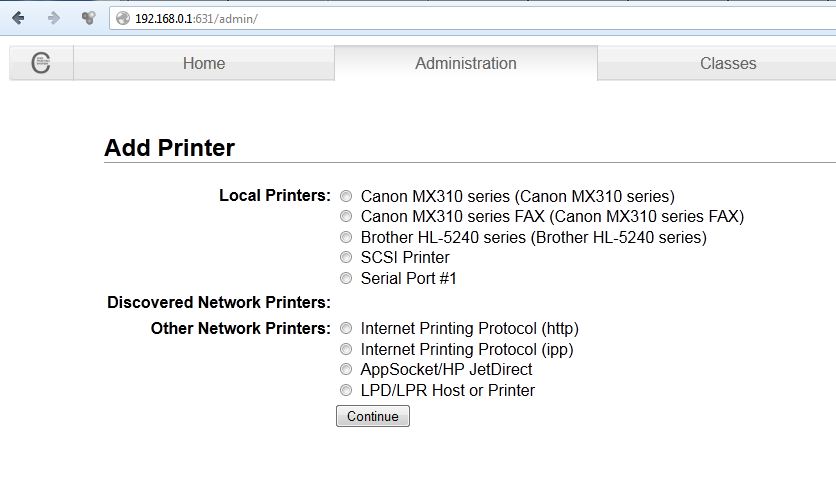
Installation GIMP en FRANÇAIS !!!
in Un problème ?
Posted
Hello @Caille,
Pas que du point de vue des dev, des utilisateurs aussi, toutes les dépendances sont incorporées sans impacter le système et ça c'est un plus aussi. Pour les flatpak, la mise à jour se fait via l'AppCenter, comme une application classique.
Pour le format snap, je ne l'ai jamais utilisé.
Nikos